电脑的开始菜单打不开怎么办?Win10点击开始菜单
导读:系统技术系统技术 当前位置:首页 > 维修知识 > 电脑的开始菜单打不开怎么办?Win10点击开始菜单没反应的解决方法在使用Win10系统的过程中,如果点击 开始菜单 打不开并电脑维修上门维修工上门服务。
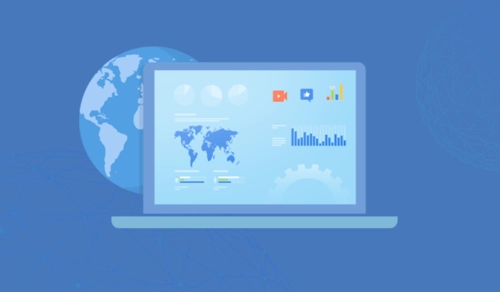
在使用Win10系统的过程中,如果点击“开始菜单”打不开并没有任何反应,可能是设置的问题。那么电脑的开始菜单打不开怎么办?下面妙手电脑分享一下Win10点击开始菜单没反应的解决方法。
1、鼠标右键点击桌面上“此电脑”图标,在弹出的菜单中点击“管理”,如下图所示:
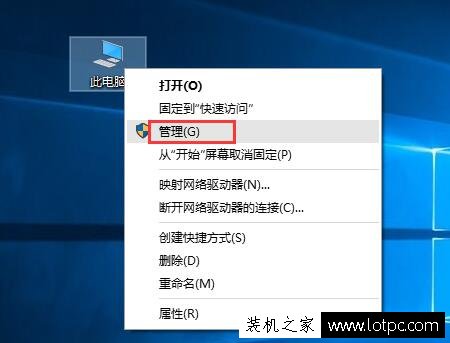
2、打开计算机管理窗口,点击左侧“服务和应用程序”,然后双击右侧服务选项,如下图所示:
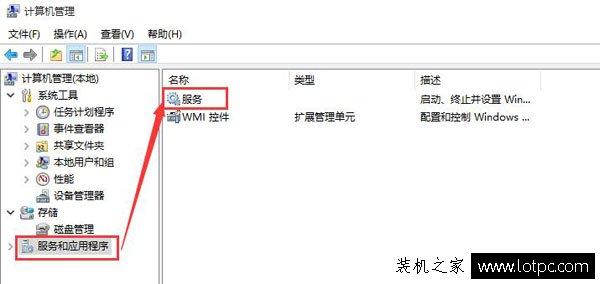
网站建设教程3、找到user manager选项,并双击此选项,在弹出的user manager属性窗口中&网站seo优化软件ldquo;常规”选项卡下先查看启动类型以及服务状态,确保此服务正在运行,如下图所示:
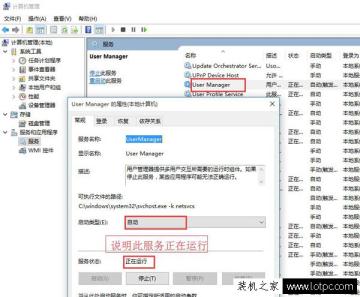
4、然后切换选项卡到“登录”,勾选“允许服务与桌面交互(W)”选项,然后点击应用——网站优化seo培训确定,如下图所示:
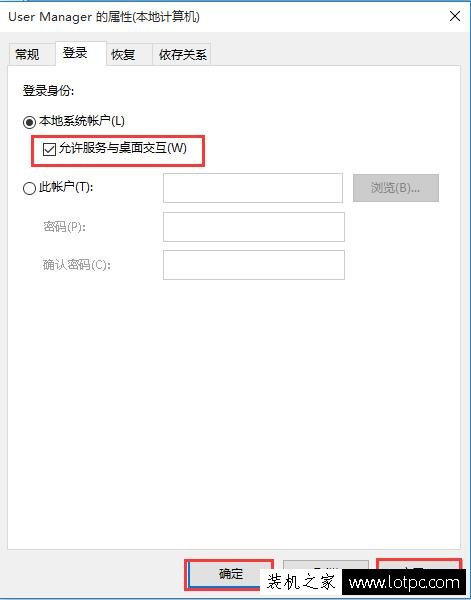
以上就是妙手电脑分享的Win10点击开始菜单没反应的解决方法,如果你在点击开始菜单的时候,出现了无任何反应打不开的情况,不妨通过以上的方法来解决。
相关电脑维修上门维修工上门服务。声明: 本文由我的SEOUC技术文章主页发布于:2023-06-30 ,文章电脑的开始菜单打不开怎么办?Win10点击开始菜单主要讲述开始菜单,解决方法,Win网站建设源码以及服务器配置搭建相关技术文章。转载请保留链接: https://www.seouc.com/article/it_23988.html

















